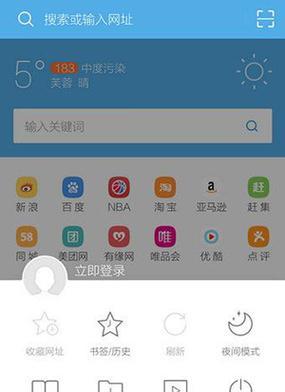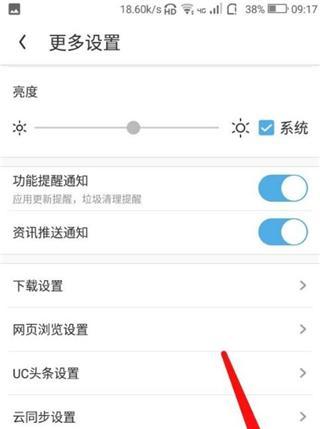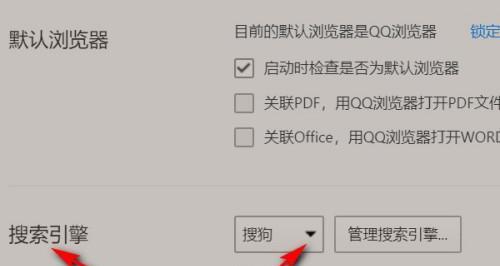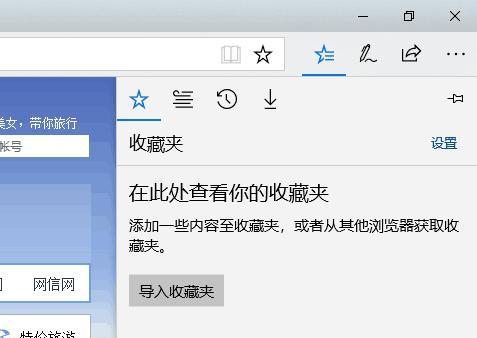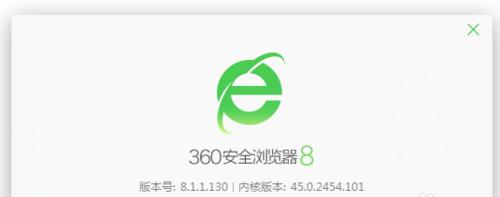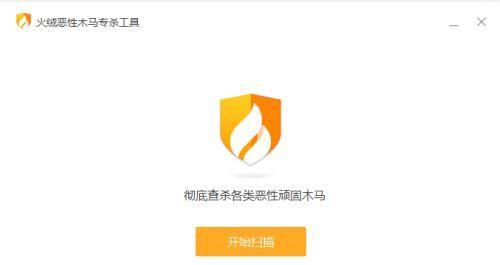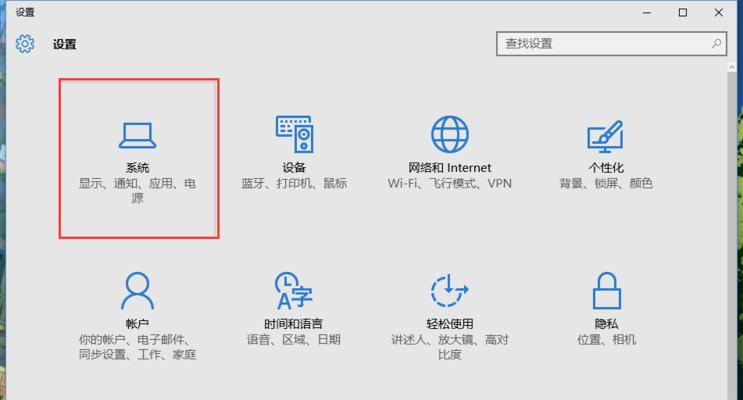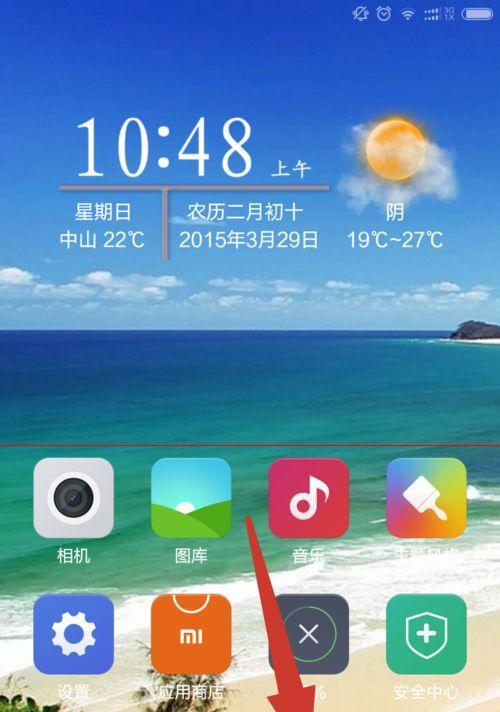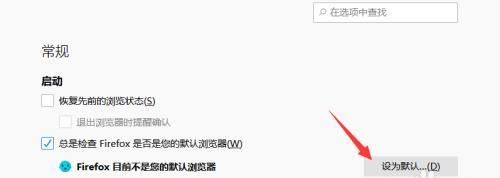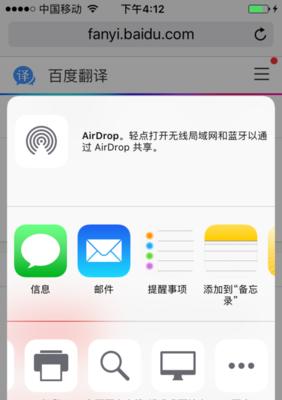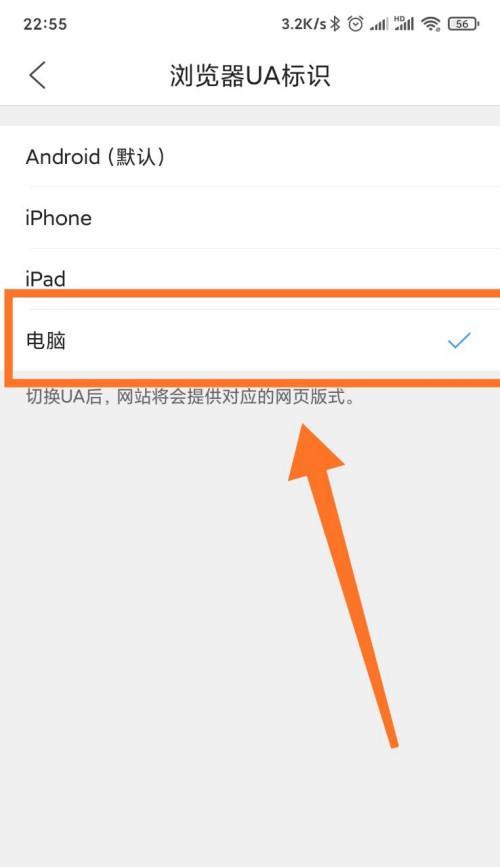Edge浏览器打不开了怎么办?(解决方法与常见故障排查)
在日常使用电脑上网的过程中,我们经常会遇到一些浏览器无法正常打开的问题。尤其是当我们使用MicrosoftEdge浏览器时,如果出现无法打开的情况,会给我们的工作和学习带来一定的困扰。本文将为大家介绍一些常见的Edge浏览器无法打开的原因,并提供解决方法与常见故障排查。
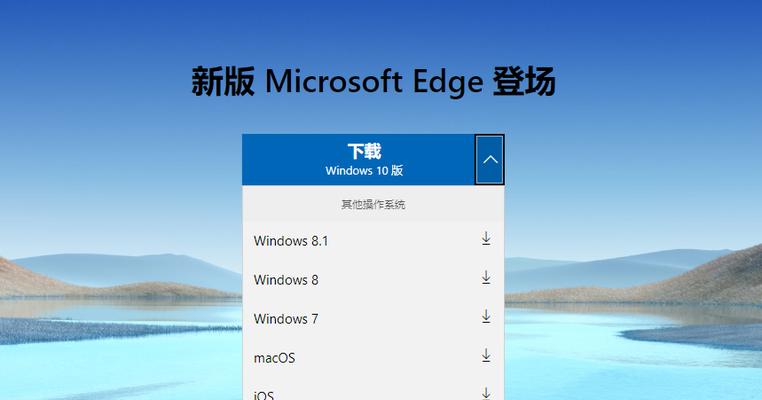
一:检查网络连接
内容:我们需要确保计算机的网络连接正常。可以通过打开其他应用程序或者尝试访问其他网站来确认网络是否可用。如果网络连接正常,但是Edge浏览器依然无法打开,则需要考虑其他原因。
二:清除缓存和Cookie
内容:有时候,过多的缓存和Cookie会导致浏览器无法正常打开。在Edge浏览器中,可以通过进入“设置”-“隐私、搜索和服务”-“清除浏览数据”来清除缓存和Cookie。选择清除所有数据后,重新启动浏览器并尝试打开网页。
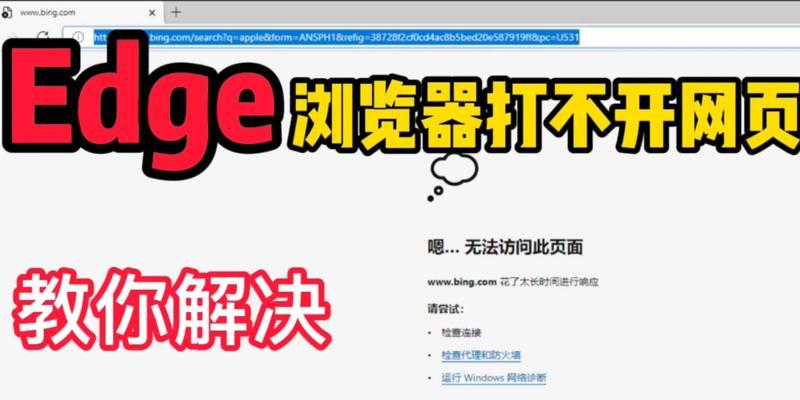
三:禁用扩展程序
内容:某些Edge浏览器的扩展程序可能与其他应用程序冲突,导致浏览器无法打开。在Edge浏览器中,可以通过进入“设置”-“扩展”来禁用所有的扩展程序。重新启动浏览器并尝试打开网页。
四:检查安全软件设置
内容:安全软件中的防火墙和广告拦截功能有时候会阻止浏览器正常运行。可以尝试关闭或者调整安全软件的设置,然后重新启动浏览器。如果浏览器能够正常打开,说明安全软件是导致问题的原因之一。
五:更新Edge浏览器
内容:过时的浏览器版本可能存在一些已知的问题,会导致无法打开网页。在Edge浏览器中,可以通过进入“设置”-“关于此浏览器”来检查更新。如果有可用的更新,建议及时进行更新并重新启动浏览器。
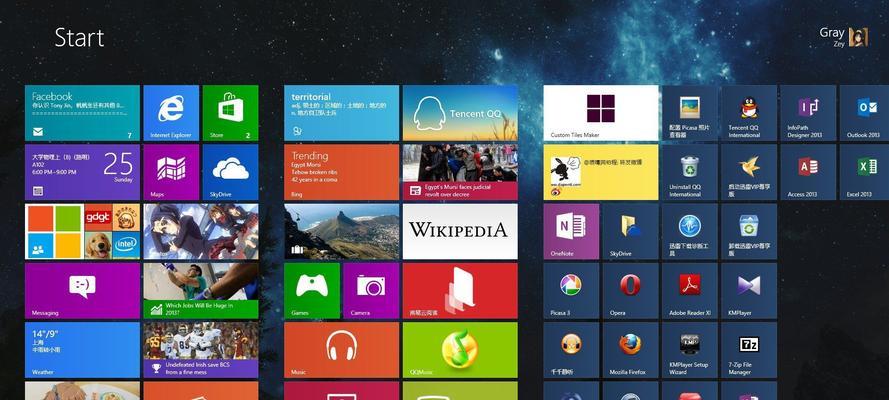
六:重置Edge浏览器设置
内容:有时候,Edge浏览器的设置可能出现一些错误或者冲突,导致无法打开网页。在Edge浏览器中,可以通过进入“设置”-“重置设置”来恢复到默认设置。请注意,重置设置将会删除保存在浏览器中的个人数据,如书签、扩展和保存的密码。
七:检查操作系统更新
内容:操作系统的更新也可能影响到Edge浏览器的正常运行。可以通过进入计算机的设置或者控制面板,检查是否有可用的操作系统更新。如果有,建议及时进行更新并重新启动计算机。
八:卸载并重新安装Edge浏览器
内容:如果以上方法都没有解决问题,可以考虑卸载当前的Edge浏览器,并重新下载安装最新版本的Edge浏览器。在卸载之前,建议备份书签和其他重要数据,以免丢失。
九:联系技术支持
内容:如果以上方法都无法解决问题,可以考虑联系Edge浏览器的技术支持团队寻求帮助。他们可能能够提供更具体的解决方案或者排查其他潜在问题。
十:了解常见故障排查方法
内容:除了上述常见的解决方法外,我们还可以了解一些常见的故障排查方法,如查看Windows事件日志、使用Edge浏览器的开发者工具等。这些方法可能需要一定的技术知识,但对于更复杂的问题排查会有帮助。
十一:避免同类问题的发生
内容:为了避免同样的问题再次发生,我们可以养成良好的上网习惯,如定期清理缓存、更新浏览器和操作系统、谨慎安装扩展程序等。
十二:Edge浏览器无法打开的其他原因
内容:除了上述常见原因外,Edge浏览器无法打开还可能与系统设置、网络配置、病毒感染等因素有关。如果问题仍然存在,建议寻求专业人士的帮助进行深度排查。
十三:常见解决方法
内容:针对Edge浏览器无法打开的问题,我们可以尝试检查网络连接、清除缓存和Cookie、禁用扩展程序、检查安全软件设置、更新Edge浏览器、重置设置、检查操作系统更新、卸载并重新安装浏览器等解决方法。
十四:重要数据备份
内容:在进行任何操作之前,建议备份重要数据,以免因为操作失误或者其他原因导致数据丢失。
十五:寻求专业帮助
内容:如果以上方法都无法解决问题,可以寻求Edge浏览器的技术支持或者专业人士的帮助,他们可能能够提供更具体的解决方案并进行深度排查。
在遇到Edge浏览器无法打开的问题时,我们可以通过检查网络连接、清除缓存和Cookie、禁用扩展程序、检查安全软件设置、更新浏览器、重置设置、检查操作系统更新、卸载并重新安装浏览器等方法来解决。如果问题仍然存在,建议寻求专业人士的帮助进行深度排查,以确保问题得到解决并避免影响我们的工作和学习。
版权声明:本文内容由互联网用户自发贡献,该文观点仅代表作者本人。本站仅提供信息存储空间服务,不拥有所有权,不承担相关法律责任。如发现本站有涉嫌抄袭侵权/违法违规的内容, 请发送邮件至 3561739510@qq.com 举报,一经查实,本站将立刻删除。
相关文章
- 站长推荐
-
-

如何解决投影仪壁挂支架收缩问题(简单实用的解决方法及技巧)
-

如何选择适合的空调品牌(消费者需注意的关键因素和品牌推荐)
-

饮水机漏水原因及应对方法(解决饮水机漏水问题的有效方法)
-

奥克斯空调清洗大揭秘(轻松掌握的清洗技巧)
-

万和壁挂炉显示E2故障原因及维修方法解析(壁挂炉显示E2故障可能的原因和解决方案)
-

洗衣机甩桶反水的原因与解决方法(探究洗衣机甩桶反水现象的成因和有效解决办法)
-

解决笔记本电脑横屏问题的方法(实用技巧帮你解决笔记本电脑横屏困扰)
-

如何清洗带油烟机的煤气灶(清洗技巧和注意事项)
-

小米手机智能充电保护,让电池更持久(教你如何开启小米手机的智能充电保护功能)
-

应对显示器出现大量暗线的方法(解决显示器屏幕暗线问题)
-
- 热门tag
- 标签列表
- 友情链接